У цьому посібнику я покажу тобі, як можна змінити кадрову частоту в DaVinci Resolve. Кадрова частота, тобто кількість кадрів, вказує на кількість кадрів, що відображаються на екрані за секунду в проєкті. Це важливо для якості відтворення і кінцевого продукту вашого відео. Часто кадрова частота може бути встановлена вже при створенні проєкту, але що робити, якщо ви вже працювали над проєктом? У наступних розділах ви знайдете докладну поетапну інструкцію, яка точно пояснить вам, як змінити кадрову частоту, навіть якщо вже були додані кліпи.
Найважливіші висновки
- Кадрова частота вказує на кількість кадрів, що відображаються в вашому відео за секунду.
- Для вже існуючих таймлайнів потрібно створити новий таймлайн для зміни кадрової частоти.
- Кадрову частоту можна налаштувати у налаштуваннях проєкту та налаштуваннях експорту.
Посібник поетапно
Перш ніж ми почнемо, я хочу коротко пояснити тобі, що таке кадрова частота. Вона показує, скільки кадрів на секунду (FPS) створюються. Наприклад, якщо ви використовуєте кадрову частоту 60 FPS, буде відображено 60 кадрів в кожну секунду. Це особливо важливо для плавних рухів у ваших відео.
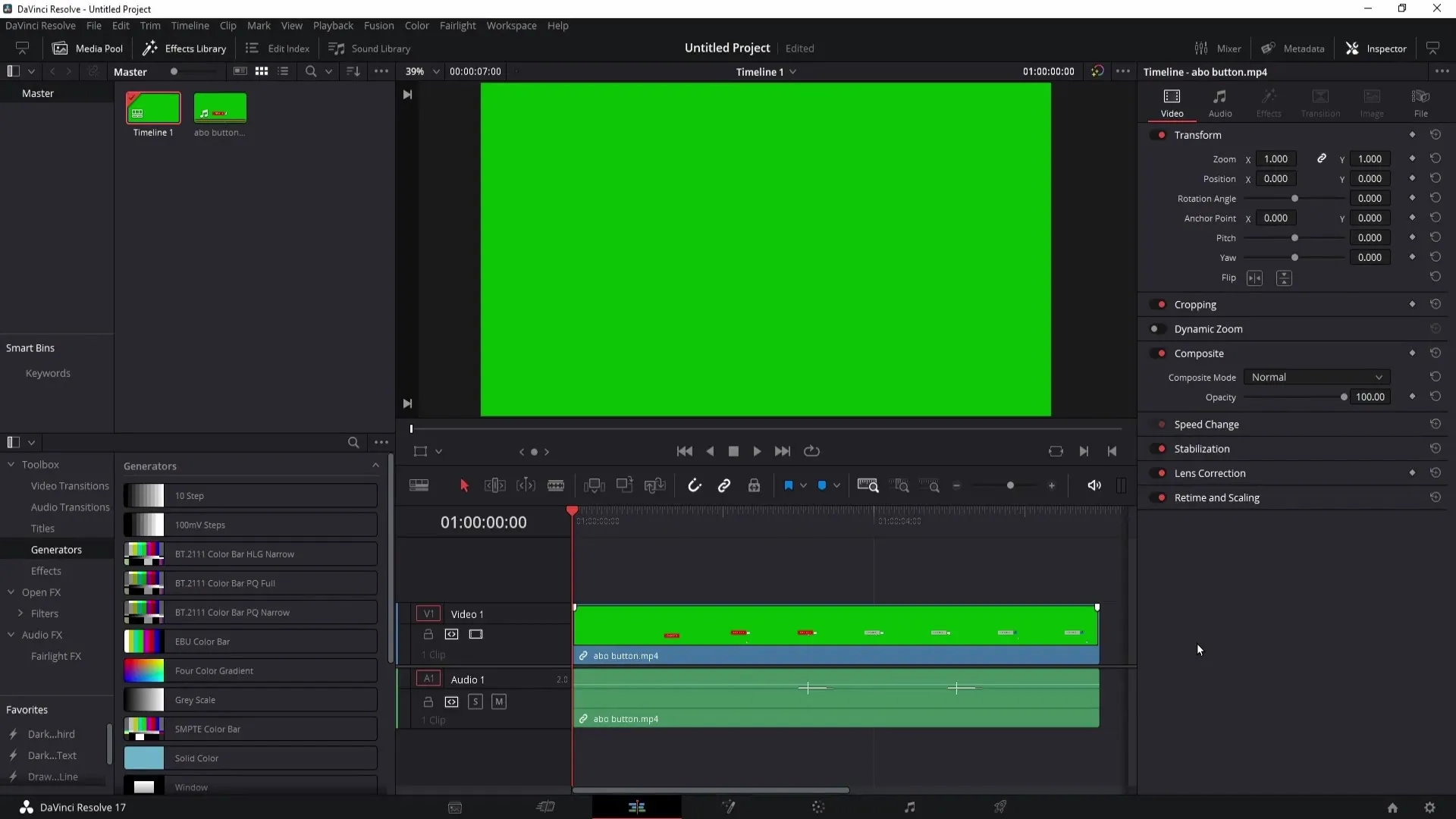
Спочатку ми розглянемо поточні налаштування проєкту. Якщо ви створили новий проєкт, ви можете встановити кадрову частоту прямо тут, внизу справа в меню під значком шестеренки. Однак будьте уважні: якщо вже на вашому таймлайні є відео, варіант зміни кадрової частоти може бути неактивним і недоступним.
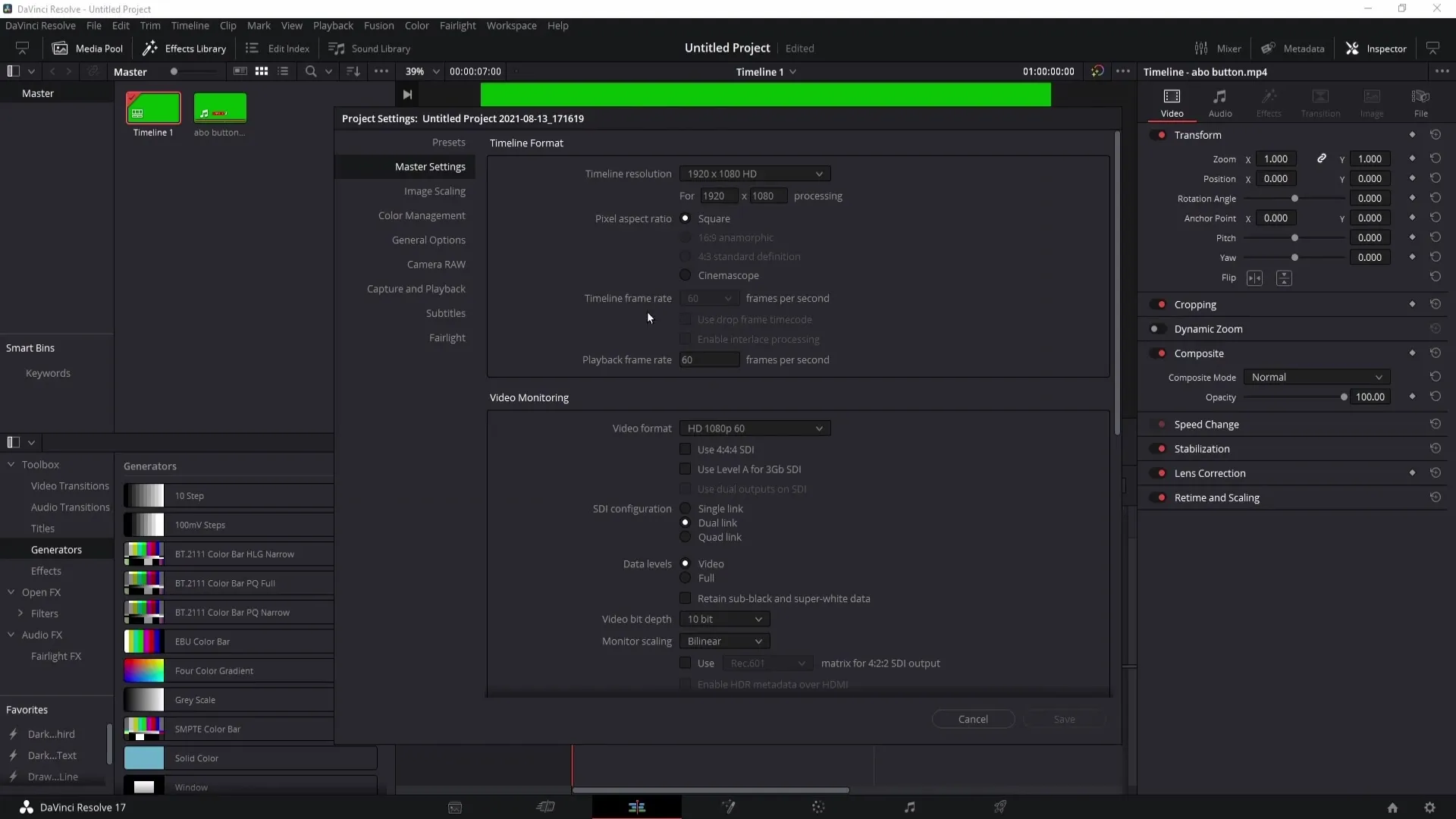
Для зміни кадрової частоти потрібно створити новий таймлайн. Для цього перейдіть у головне меню в "File" і оберіть "New Timeline". Тут вам потрібно зняти галочку з "Use Project Settings".
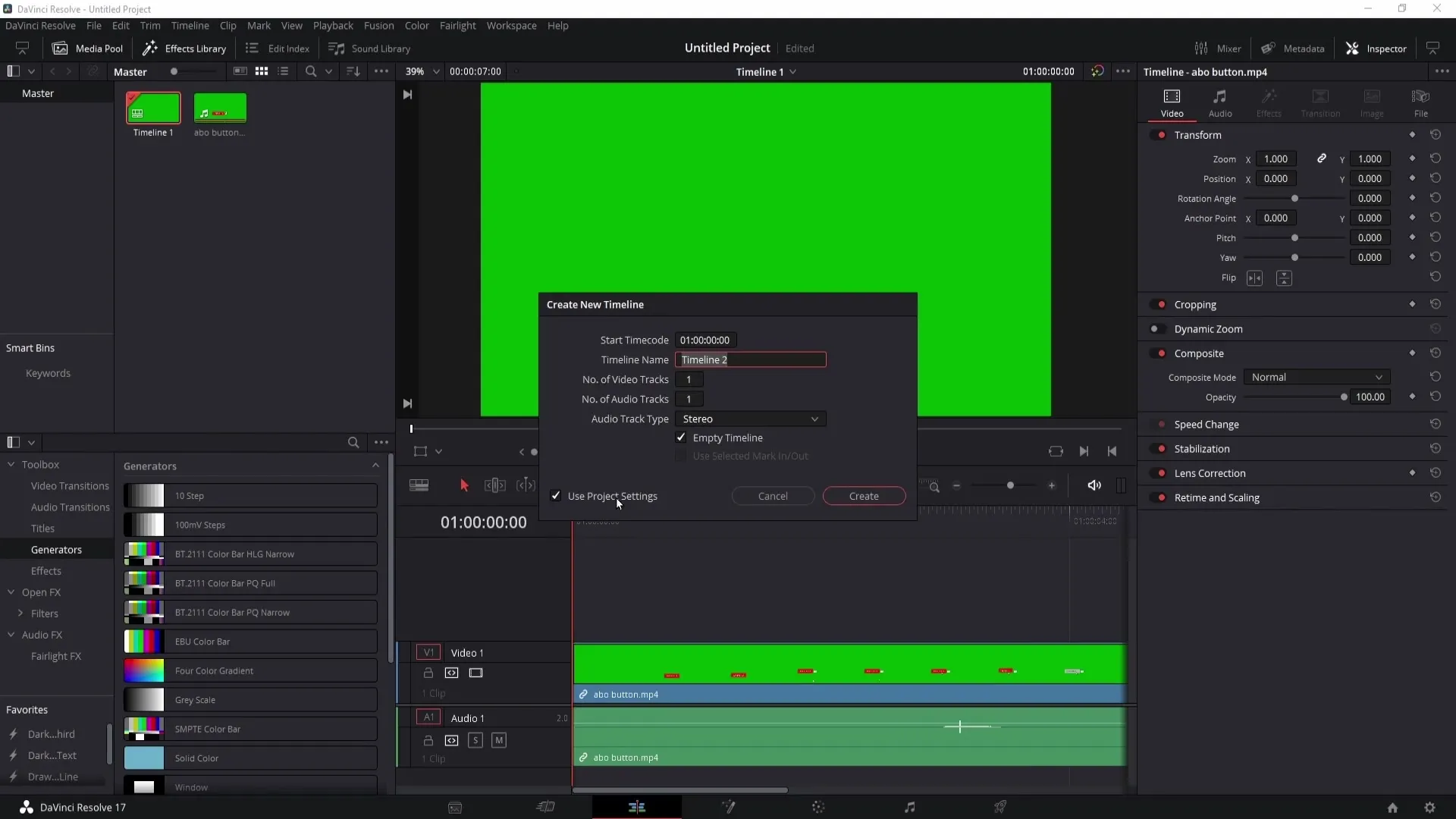
Тепер ви перейдете до налаштувань таймлайну, де ви встановите кадрову частоту. Тут ви можете вибрати безліч опцій. Наприклад, якщо ви хочете використовувати кадрову частоту 30 FPS, оберіть її і залиште інші налаштування без змін.
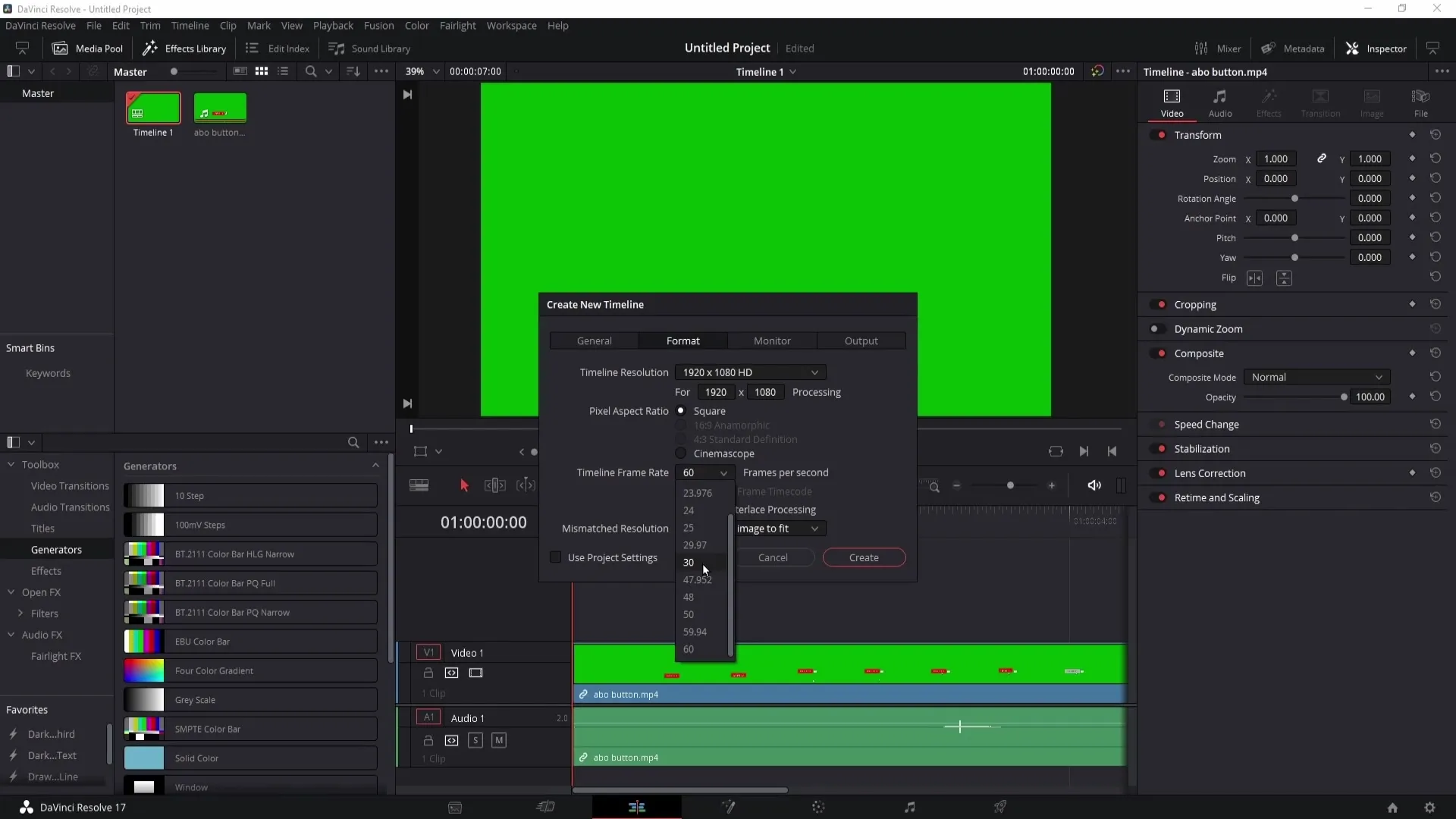
Клацніть на "Create", щоб створити новий таймлайн. Вам буде показано другий таймлайн із встановленою кадровою частотою. Якщо у вас є кілька таймлайнів, ви можете їх обирати, щоб перемикатися між ними.
Подвійним клацанням по вибраному таймлайну ви можете його активувати. Якщо тепер повернутися до значка шестеренки в налаштуваннях проєкту, вам буде показано, що кадрова частота таймлайну зараз 30 FPS, навіть якщо налаштування проєкту все ще встановлені на 60 FPS.
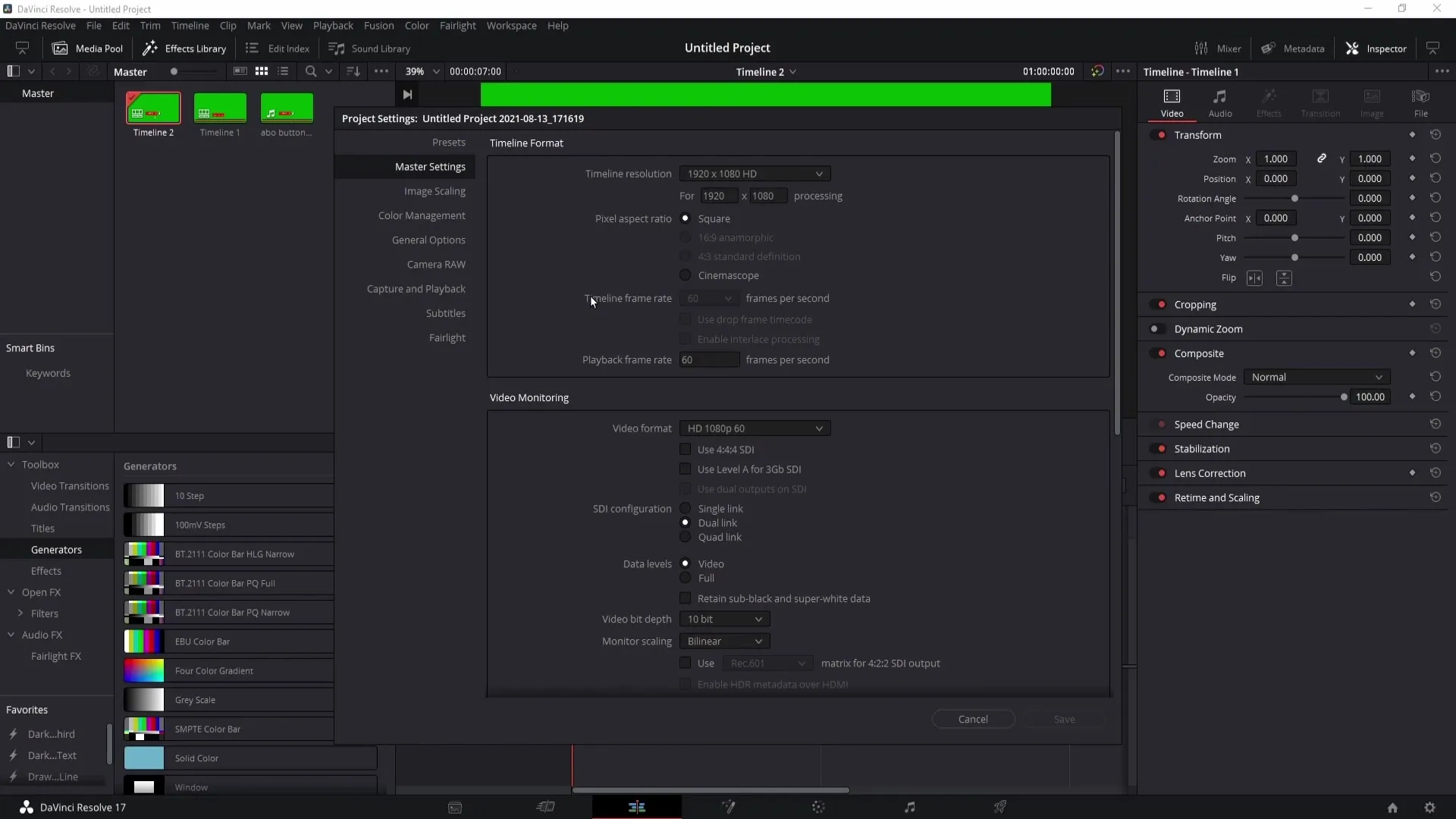
Тепер перейдемо до розділу Deliver. Тут ви побачите, що для вашого нового таймлайну встановлена кадрова частота 30 FPS. Таким чином ви зможете експортувати ваші відео у бажаному форматі, і забезпечите оптимальну продуктивність вашого відео.

Загальна інформація
З цих кроків ви дізналися, як можна змінити кадрову частоту в DaVinci Resolve, навіть у вже існуючих проєктах. Створення нового таймлайну - ключ до цього. Завжди враховуйте налаштування відповідно до своїх потреб, щоб досягти найкращої якості зображення.
Часто задавані питання
Як я можу встановити кадрову частоту в DaVinci Resolve, якщо я починаю новий проєкт?Ви можете вибрати кадрову частоту в меню налаштувань проєкту під значком шестеренки, перед додаванням ваших кліпів.
Що робити, якщо у мене вже є відео на таймлайні і я хочу змінити кадрову частоту?У цьому разі потрібно створити новий таймлайн, вимкнувши опцію "Use Project Settings".
Яка є рекомендована кадрова частота?Це залежить від проєкту; звичайні значення - 24 FPS для фільмів, 30 FPS для телебачення та 60 FPS для плавних рухів.


